Facturación electrónica
Esta guía le indicará cómo realizar la configuración del proceso de habilitación en la plataforma de la DIAN. A continuación, se describen los pasos que debe seguir:
1.Configuración De Habilitación Facturación Electrónica
1.1. Ingresar al menú de habilitación de la DIAN
Imagen
1.2. Acceso a la Ventana de la DIAN:
Se debe seleccionar el menú correspondiente según el tipo de usuario (Empresa o Persona). Luego, se ingresan los datos solicitados por la plataforma
[ver imagen]. Al hacer clic en el botón "Entrar", el sistema mostrará una ventana indicando que se ha enviado un token al correo electrónico registrado en la DIAN. Posteriormente, debe ingresar a su correo, localizar el mensaje enviado por la DIAN y hacer clic en el enlace "Acceder" para continuar con el proceso.
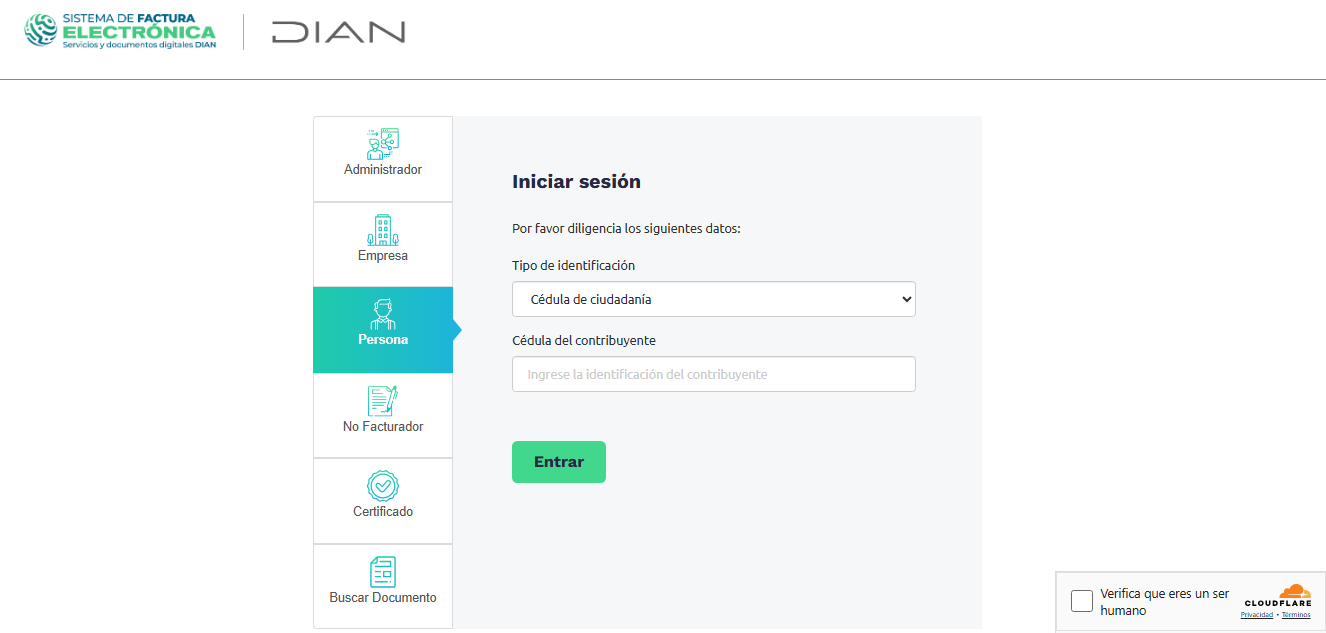
1.3 Menú Principal DIAN:
Se ingresa a la configuración de menú de participantes – Facturador. [ver imagen]
1.4Ventana de Facturador Electrónico:
En esta sección, los campos NIT, Nombre, Razón Social, Correo Electrónico, Estado de Aprobación y Código de Actividad se completan automáticamente con la información contenida en el certificado de firma electrónica.
El campo "Correo electrónico para recepción de facturas" debe ser diligenciado manualmente. Este corresponde al correo destinado a recibir las facturas electrónicas enviadas por sus proveedores y debe ser diferente al correo electrónico registrado anteriormente. [ver imagen]
Luego de ingresar los datos requeridos, se hace clic en el botón "Confirmar" . Al hacerlo, la plataforma de habilitación de la DIAN se cerrará automáticamente. Posteriormente, debe repetirse el procedimiento descrito en el punto 1.2 para volver a ingresar.
1.5 Ingreso a la Configuración de Modos de Operación:
Una vez dentro nuevamente, se debe hacer clic en el botón "Configuración de Modos de Operación" para continuar con el proceso. [ver imagen – cursor]
1.5.1 Configuración del Modo de Operación: En esta sección, se debe seleccionar la opción "Software Propio" . A continuación, se diligencian los siguientes campos:
- Nombre del software: TRYTON [ver imagen]
- PIN del Software (PIN SW): #53849 [ver imagen]
Una vez completada la información, se hace clic en el botón "Adicionar". El modo de operación quedará registrado en el listado correspondiente. [ver punto 1.5.2]
1.5.2 Listado de Modos de Operación: En esta ventana se visualizarán los datos relacionados con los modos de operación registrados. Algunos de estos serán necesarios para la configuración del sistema Tryton .
Los campos relevantes son los siguientes:
-
ID: Es el número identificador del modo de operación. Este valor será utilizado para la configuración en el sistema Tryton. [ver imagen 1]
-
Rangos de Numeración de Pruebas: Indica los rangos asignados por la DIAN para realizar pruebas de facturación electrónica. [ver imagen 2]
Imagen 1
Imagen 2: se ingresa dando click en los rangos de pruebas (los datos de: Prefijo, No.resolucion, llave tecnica, rango desde, rango hasta, fecha desde y fecha hasta) son datos que se necesitaran para la configuracion en nuestro sistema TRYTON.
1.6 Configuración de Facturación Electrónica en el Sistema Tryton
Para iniciar la configuración, nos ubicamos dentro del módulo de Contabilidad , luego accedemos a la opción "Configuración y Autorización de Facturación" . Allí, hacemos clic en el icono [+] para crear un nuevo registro y comenzar el proceso de configuración de la facturación electrónica. [ver imagen]
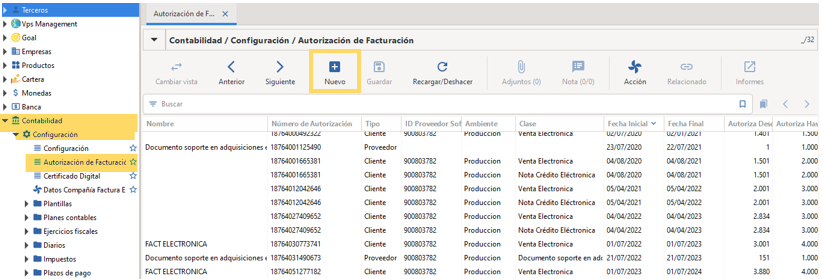
1.6.1 Configuración del Modo de Pruebas de Factura Electrónica: En esta etapa se debe ingresar la información obtenida en los puntos 1.5.1 y 1.5.2 , correspondiente al modo de operación configurado en la plataforma de la DIAN; y damos guardar.
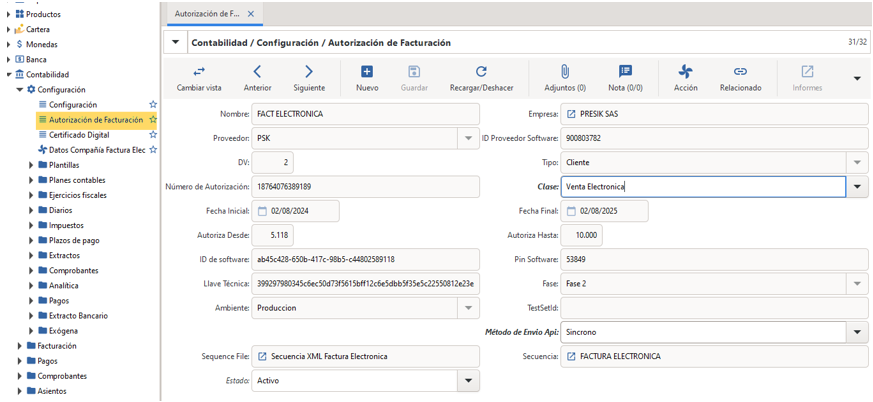
Nota: Es importante tener en cuenta que el estado de la autorización debe encontrarse en [Activo] para que la configuración de facturación electrónica funcione correctamente dentro del sistema.
1.7 Configuración Contable
Para acceder a la configuración contable, se debe ubicar en el menú: Contabilidad > Configuración.
En esta sección, se deben diligenciar los siguientes campos:
- Tipo de operación: Estándar
- Plantilla de factura electrónica: Fase 2
- Secuencia de certificado: Certificado [ver imagen]
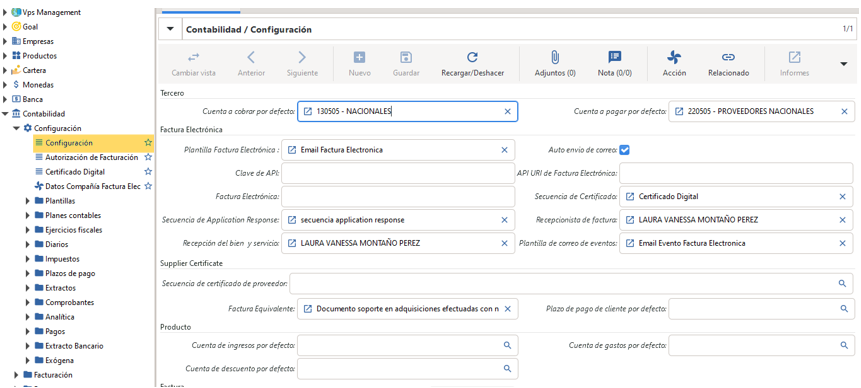
1.8 Certificado Digital
Para acceder a la configuración del Certificado Digital, debemos ir a: Contabilidad
Configuración > Certificado Digital.
En esta sección, hacemos clic en el icono [+] y luegocompletamos los siguientes campos:
- Certificado: Hacemos clic en el ícono de búsqueda (lupa) para seleccionar el archivo correspondiente.
- Contraseña: Ingresamos la contraseña del certificado [Presik sas] .
- Fecha de inicio y fecha fin: Estos datos se encuentran dentro del archivo certificado.pfx .
- Botón de Activo: Marcamos esta opción para habilitar el certificado.
[ver imagen]
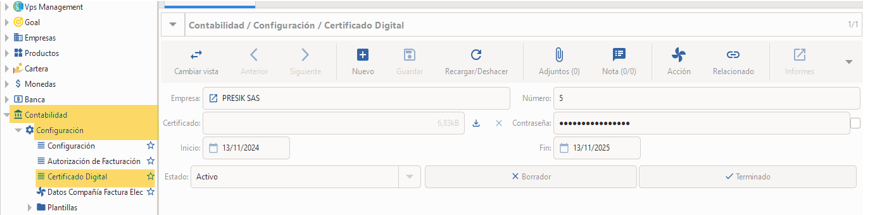
1.9Asistente
Datos de Compañía para Factura Electrónica:
Este proceso tiene como objetivo crear el registro en el API para el registro electrónico de facturación. Durante este proceso, se deben seleccionar los siguientes tipos de operación.
1.9.1 Crear Compañía:
Los datos necesarios para este registro se completan automáticamente a partir de la información del tercero (de la empresa principal).
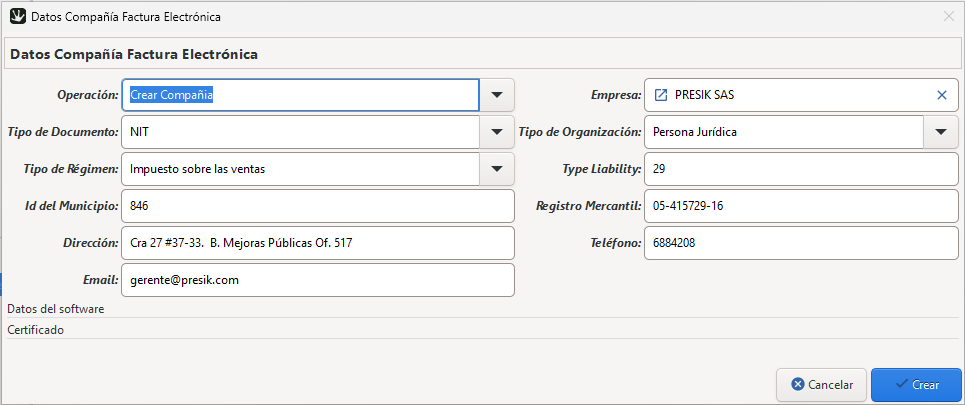
1.9.2 Actualizar Datos del Software
Este proceso permite sincronizar el software con el ambiente correspondiente, ya sea de Pruebas o Producción .
·Durante el proceso de habilitación , debe seleccionarse el ambiente de Pruebas .
·Una vez obtenida la resolución de autorización de facturación electrónica , se debe ejecutar nuevamente el proceso seleccionando el ambiente Producción , con el fin de iniciar la facturación electrónica en vivo.
Después de seleccionar el ambiente deseado, se hace clic en "Crear" para completar el registro. [ver imagen]
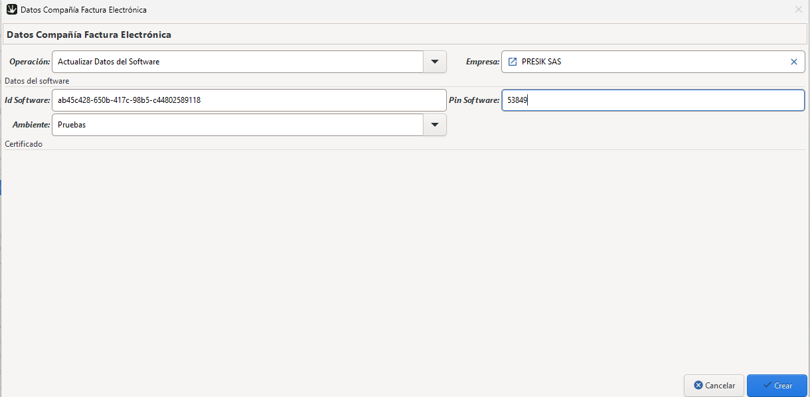
1.9.3Certificado Digital
Este proceso permite registrar el archivo certificado.pfx en el sistema Tryton para su uso en la firma digital de los documentos electrónicos. La información se carga automáticamente desde la configuración realizada en el punto 1.8 .Finalmente, se hace clic en "Crear" para completar el registro.
[ver imagen]
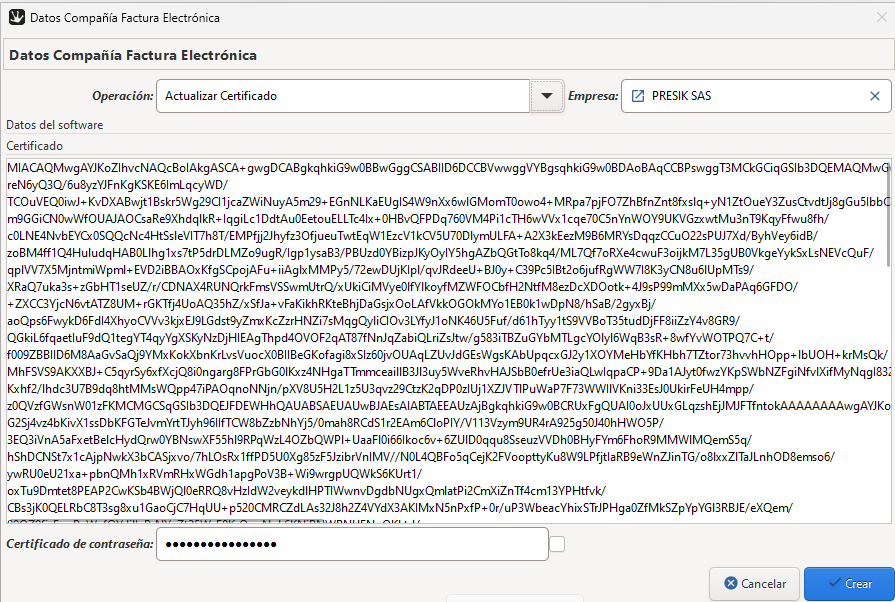
2. Configuración de la Plantilla de la Factura Electrónica
Este menú se encuentra en: Email Integration > Email Templates .
En esta sección se configura la forma en que se enviará la factura electrónica al cliente, incluyendo un cuerpo en formato HTML con la imagen corporativa y contenido personalizado de la compañía.
Se deben diligenciar los siguientes campos:
-
From Email: Correo desde el cual se enviará la factura.
-
BCC (Copia oculta): Correo(s) que recibirán copia del mensaje.
-
Subject: Asunto del correo.
-
Report: Reporte o documento PDF que se adjuntará. Una vez completada toda la información, se hace clic en "Guardar" . [ver imagen]
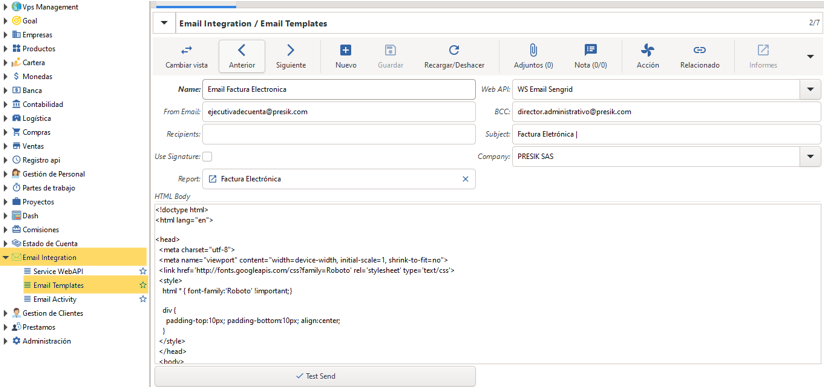
Nota: El contenido del campo HTML Body debe ser copiado directamente desde la base de datos de la empresa PRESIK , para asegurar que el formato y la estructura del correo electrónico cumplan con la identidad y lineamientos corporativos establecidos.
3. Configuración de Impuestos
Esta configuración se realiza desde el menú: Contabilidad > Configuración > Impuestos > Impuestos .
En esta sección, se debe ingresar a cada uno de los impuestos utilizados en los procesos de venta de la compañía, con el fin de completar la configuración necesaria para la facturación electrónica.
Para continuar con el detalle del proceso, consulte el punto 3.1 .
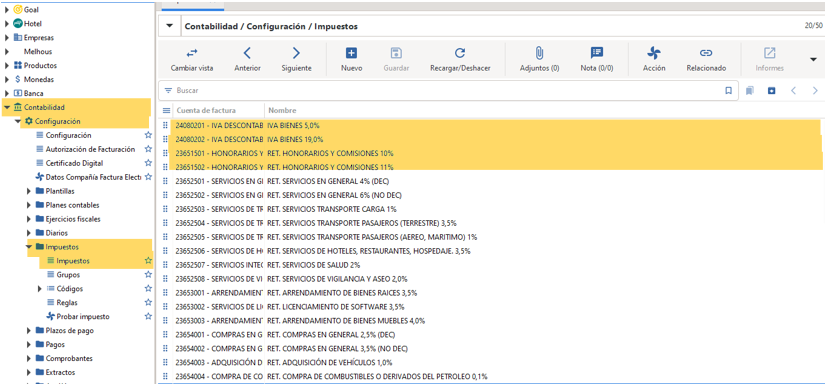
3.1 Configuración de Clasificación de Impuesto
En esta etapa, dentro de cada impuesto configurado, se debe asignar la clasificación correspondiente en el campo denominado Clasificación , según el tipo de impuesto:
-
IVA: Clasificación →
Iva -
ICA: Clasificación →
Ica -
Renta y Autorenta: Clasificación →
No aceptada(estos impuestos no son válidos para facturación electrónica)3.1.1 Clasificación del IVA (Iva) [ver imagen]
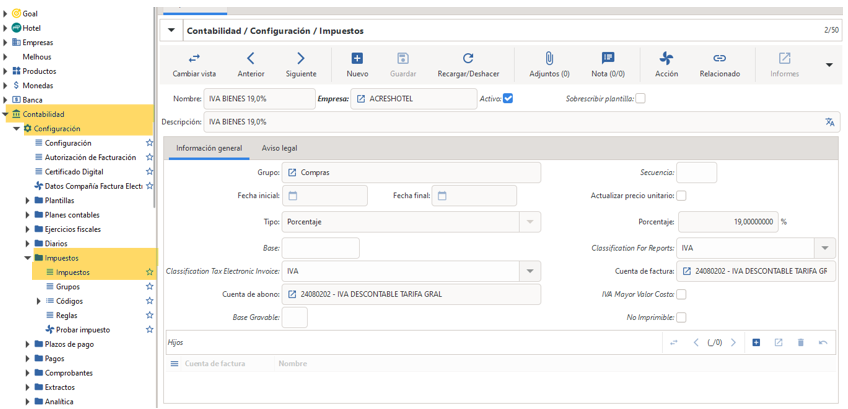
3.1.2 Clasificación Renta y Auto renta (no aceptada), [ver imagen]
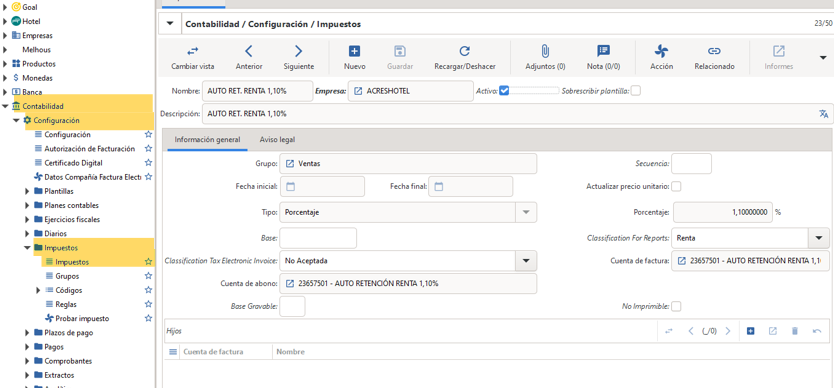
Finalización del Proceso
Con esto finalizamos la parametrización y configuración de la Factura Electrónica en el sistema Tryton . A partir de este momento, es posible realizar pruebas de emisión de facturas electrónicas desde el módulo de Facturación Cliente , ubicado en: Contabilidad > Facturación > Factura Cliente.
Importante
Tenga en cuenta que, una vez su resolución de facturación electrónica haya cumplido sus términos (ya sea por agotamiento de la numeración o por vencimiento de la fecha), deberá realizar nuevamente la asociación del prefijo correspondiente a la nueva resolución emitida por su compañía.
Para ello, debe ingresar a la plataforma de la DIAN: 🔗 https://www.dian.gov.co/ y dirigirse al menú de Temas de Interés > Facturando Electrónicamente , donde podrá realizar el proceso correspondiente.
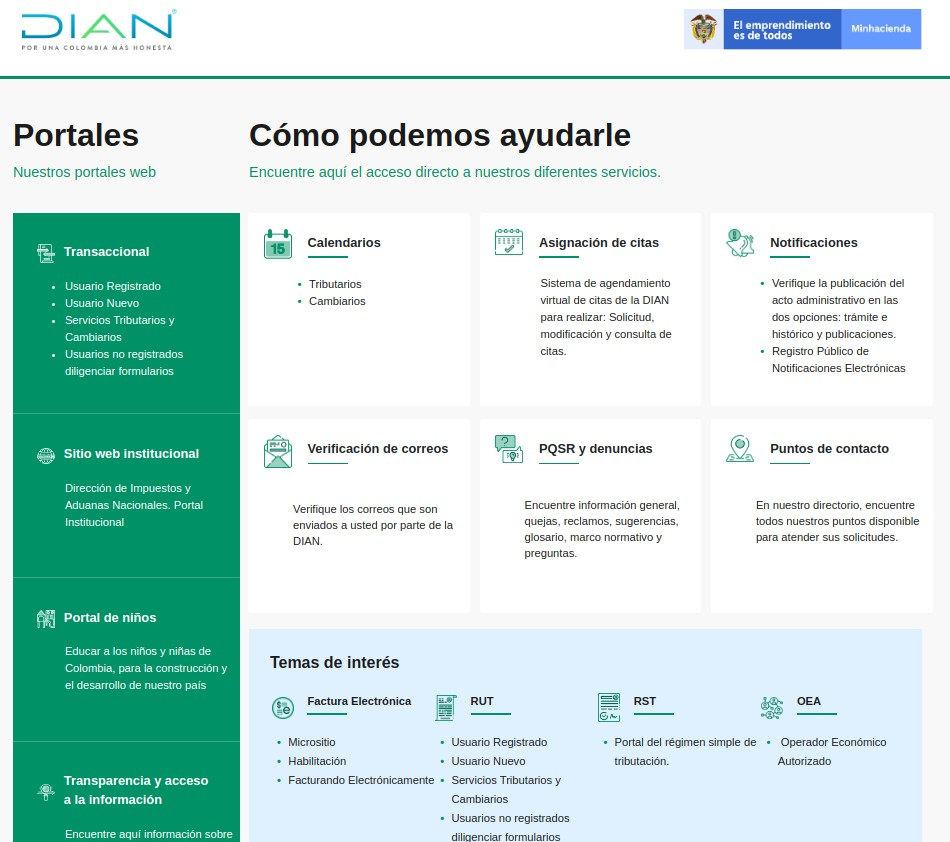
Una vez se haga clic en "Facturando electrónicamente" , se abrirá una ventana (ver imagen) donde deberá ingresar los datos correspondientes y hacer clic en el botón "Entrar". A continuación, se mostrará un mensaje indicando que se enviará un token al correo electrónico registrado en la DIAN.
Deberá ingresar al correo electrónico, buscar el mensaje enviado por la DIAN y hacer clic en el enlace para acceder .
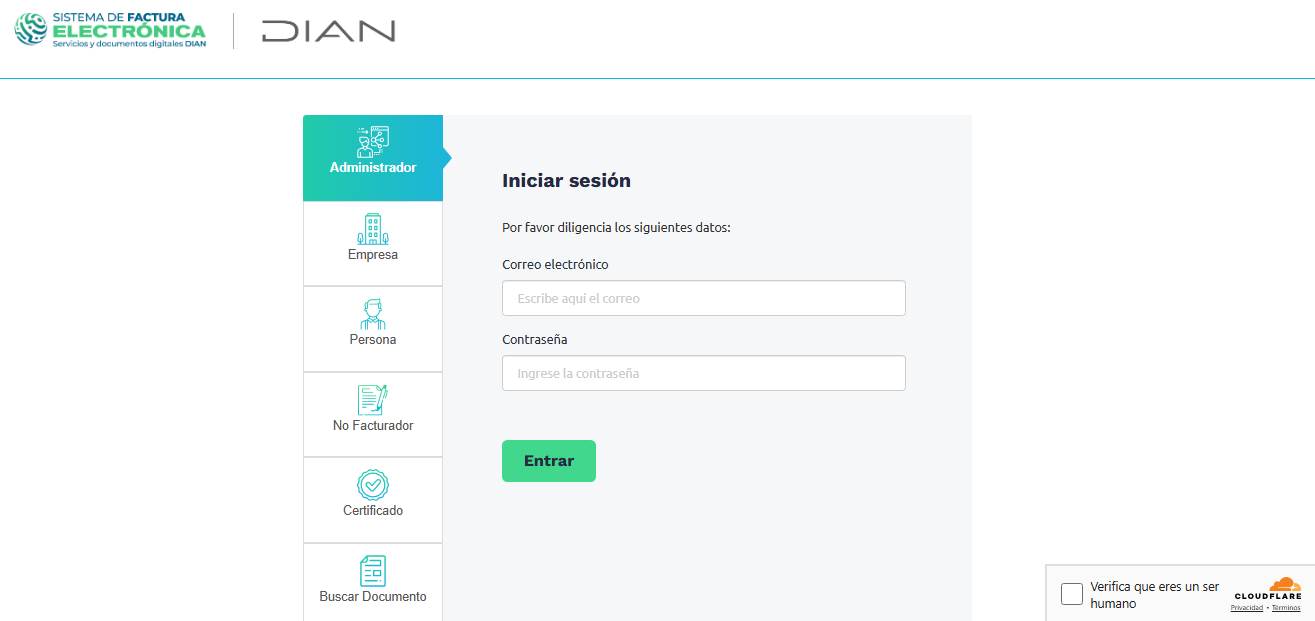
En el Menú Principal DIAN , diríjase a la opción "Participantes" y seleccione "Asociar prefijos" (ver imagen).
A continuación, se mostrará una ventana donde deberá seleccionar el Proveedor (1). Para el ejemplo aparece PRESIK SAS – Tryton , pero en su caso deberá aparecer el nombre de su empresa seguido de “– Tryton” .
Luego, en el campo de Prefijo (2), seleccione la nueva resolución que desea configurar en la Plataforma de la DIAN y haga clic en el botón Agregar (3).
Nota: Tenga en cuenta que este prefijo es asociado por la DIAN , y dicho proceso puede tardar desde unos minutos hasta un día completo para que se haga efectivo. (ver imagen)
Imagen
Una vez realizada esta operación, ingresamos al sistema TRYTON ERP y nos dirigimos al módulo de Contabilidad → Configuración → Autorización de Facturación . Desde allí, seguimos los pasos correspondientes para la configuración del modo de pruebas de la factura electrónica (ver punto 1.6: Configuración).
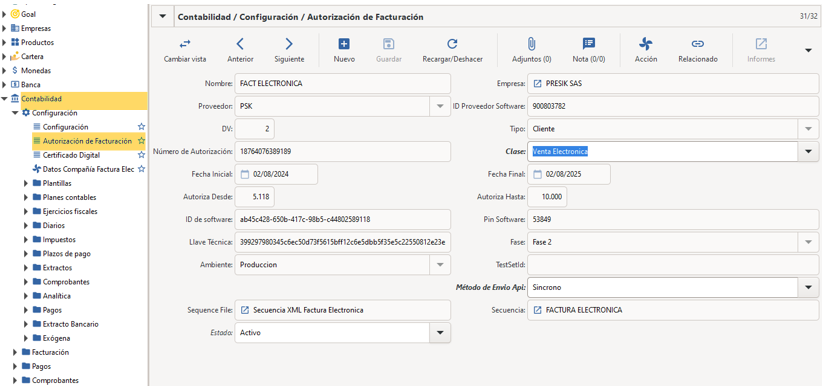
Este proceso traerá la nueva llave técnica que fue asociada previamente en la plataforma de la DIAN, lo cual es indispensable para continuar facturando electrónicamente y garantizar que las facturas estén autorizadas por la DIAN.
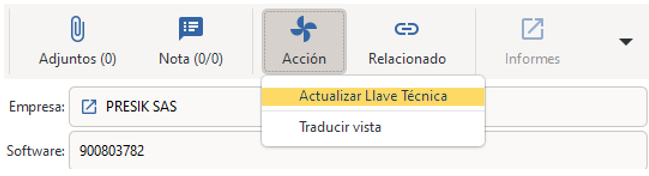
Nota: si genera una ventana de advertencia quiere decir que aun no ha hecho el proceso de asociación de prefijo con la plataforma de la DIAN.